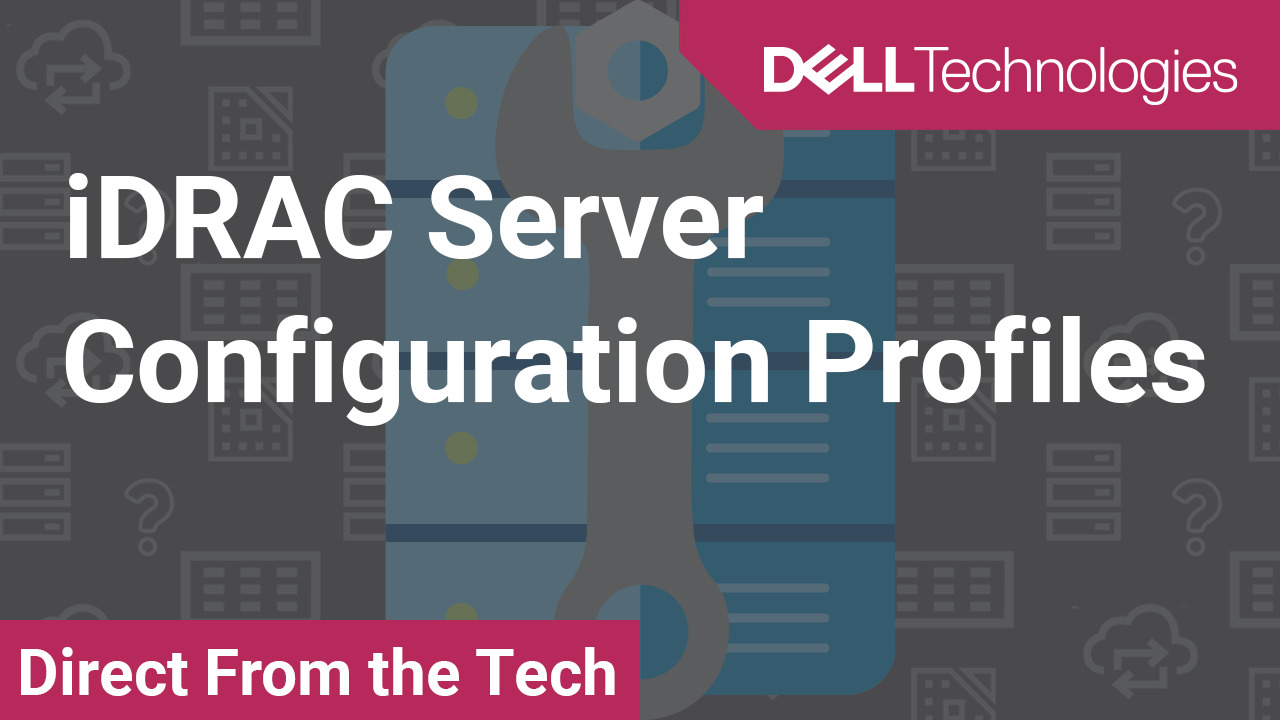Profils de configuration de serveur iDRAC Un profil de serveur est un fichier unique contenant les valeurs de configuration de votre serveur, y compris les paramètres du BIOS, la configuration iDRAC, la configuration réseau et la configuration RAID. Une fois que vous êtes satisfait de la configuration de votre serveur, vous pouvez déployer le profil sur plusieurs serveurs de votre environnement.
Bonjour, je m’appelle Ted. Je suis ingénieur senior dans l’équipe Gestion des systèmes chez Dell Technologies. Nous allons aujourd’hui parler des profils de configuration de serveur. Un profil de configuration de serveur est un fichier unique qui contient les valeurs de configuration de votre serveur. Il contient, par exemple, les paramètres du BIOS, la configuration de l’iDRAC, les paramètres NIC, la configuration des alertes et la configuration RAID.
Ce profil peut inclure un ou plusieurs composants de configuration différents, référencés sous la forme de descripteurs de périphérique entièrement qualifiés. Cette méthode est recommandée pour capturer une image de référence et la déployer sur plusieurs serveurs de votre environnement. Elle est également utilisée par plusieurs produits qui assurent la conformité de la configuration, comme OpenManage Enterprise et OpenManage Integration for VMware vCenter. Le format d’un profil de configuration de serveur, ou SCP, est divisé en plusieurs sections. Il existe des sections de composant qui comprennent des attributs, tous contenus dans leur profil.
Pour collecter un profil de configuration, nous allons devoir nous connecter à l’iDRAC. Pour y accéder, ouvrez l’interface utilisateur et cliquez sur « Configuration », puis sur « Server Configuration Profile ». Choisissez l’option « Export », puis sélectionnez un fichier local, donnez-lui un nom et demandez à exporter tous les attributs. On retrouve ici les différents types de profils d’exportation, à savoir « Basic », « Replacement » et « Clone ». Le basique est juste général.
Il s’agit d’une configuration non destructive. Le remplacement n’est pas utilisé très souvent. est conçu pour sauvegarder tous les paramètres d’un serveur, puis, au moment de leur restauration, pour remplacer tous ces paramètres, y compris l’étiquette de service. Le profil « Clone » est celui qu’on utilisera le plus pour créer une image de référence. Ce processus est destructif s’il inclut toute la configuration RAID, car il réécrira entièrement la configuration RAID sur la cible lors de la restauration, sauf si elle est omise. Il est également important de souligner que le paramètre « Clone » ne capture aucune identité d’E/S. Dans cet exemple, je vais choisir le paramètre « Basic » et cliquer sur « Export ». Le processus se lance et une barre de progression s’affiche. Une fois l’opération terminée, le système nous demande où nous souhaitons enregistrer ce fichier.
Par défaut, le fichier sera enregistré dans le dossier Téléchargements de votre ordinateur. Cliquez sur « Save Locally », et voilà ! Vous pouvez également effectuer une exportation en utilisant la ligne de commande à l’aide de la RACADM. Vous devez d’abord spécifier un fichier XML, puis indiquer un nom de fichier. Vous pouvez également spécifier l’emplacement. Là, nous pouvons voir que l’opération a bien été exécutée. Jetons un coup d’œil à l’un de ces fichiers. Certains sont déjà ouverts ici. Nous allons extraire le profil de serveur de base que nous venons de récupérer. Modifiez-le dans le Bloc-notes. Ici, nous pouvons voir qu’il s’agit d’une configuration système.
On y retrouve le numéro de modèle, ainsi que l’étiquette de service et l’horodatage. Ici, le premier composant est « iDRAC.Embedded.1 », suivi de tous les attributs associés. Si vous souhaitez modifier l’un de ces attributs, vous pouvez le faire manuellement, le définir à l’état « Disabled » et modifier diverses autres propriétés. D’autres paramètres peuvent être modifiés ici, ou bien directement sur votre iDRAC.
Une fois la configuration effectuée, vous pouvez extraire ce profil de configuration. Je vais vous montrer la fin de la configuration, la fin de « Component ». Le « Component » suivant commence ici. Cela fonctionne comme n’importe quel type de fichier XML, avec des balises de début et de fin pour les composants. Voyons maintenant comment importer l’une de ces configurations. J’ai créé ici une image de référence. L’importation peut se faire d’ici. Je vais donc naviguer jusqu’au fichier local, lui donner mon image de référence et indiquer que je veux importer tous les composants. Une fois l’importation terminée, nous pouvons demander à éteindre le serveur ou à l’allumer. S’il est nécessaire de redémarrer le serveur, c’est ici que vous pouvez définir le processus d’arrêt.
Nous allons conserver ces paramètres par défaut et passer à l’importation de cette configuration. Oui, je veux continuer et importer la configuration maintenant. La file d’attente des tâches m’indique l’état d’avancement du processus. On voit en fait que le processus a été exécuté très rapidement et que le profil de configuration du serveur a été importé et appliqué. Vous pouvez également utiliser la ligne de commande pour lancer l’importation, mais en remplaçant la commande « get » par la commande « set » et en spécifiant le type XML et le fichier qui nous intéresse. Nous pouvons voir ici un message confirmant la création de la tâche.
Vous pouvez ensuite vous connecter à l’iDRAC et afficher la tâche. Vous verrez dans la file d’attente des tâches qu’elle est marquée comme terminée. Il est possible que vous rencontriez certaines erreurs, par exemple des erreurs de type « SYS047 », qui indiquent que le fichier d’entrée, le XML, n’est pas conforme au schéma. Cela signifie généralement qu’il a été modifié manuellement et qu’il y a une erreur au niveau du formatage. Vous avez très certainement la possibilité de modifier et corriger ce fichier, mais dans la plupart des cas, il est préférable de récupérer un nouveau profil de configuration et de recommencer à zéro. L’erreur « SYS055 » est une autre erreur courante qui indique que la création du fichier XML s’est terminée, mais avec des erreurs.
Cela peut signifier que le profil a été défini correctement, mais qu’un ou plusieurs attributs n’ont pas pu être configurés. Il s’agit généralement d’un paramètre que le système ne peut pas appliquer, comme l’ordre de démarrage. Cela peut être dû à une dépendance au niveau du BIOS ou à un autre paramètre de configuration qui n’est pas correctement défini. Vous pouvez consulter le journal Lifecycle pour obtenir plus d’informations sur les paramètres qui n’ont pas été appliqués. Lors de l’importation d’un profil de configuration de serveur, il est recommandé de supprimer la configuration RAID du profil, à moins que vous ne souhaitiez qu’elle fasse partie de votre déploiement, car la reconstruction de la configuration RAID est un processus destructif. Les mots de passe de liaison LDAP définis sur l’iDRAC utilisé comme modèle ne seront pas transférés vers les nouveaux iDRAC cibles. Vous devrez les saisir manuellement. Il est recommandé de commenter ou de supprimer des valeurs sous le profil système du BIOS, sauf si vous les modifiez en attributs personnalisés et que vous avez besoin de les définir.
De même, il n’est pas recommandé d’inclure l’ordre de démarrage à moins que les périphériques amorçables sur le serveur utilisé comme modèle ne soient parfaitement identiques à ceux du serveur utilisé comme cible. Je vous conseille également d’utiliser uniquement les profils de configuration de serveur créés sur un modèle particulier de serveur à appliquer à ce même modèle de serveur. Notez enfin que Dell dispose d’un référentiel GitHub. Ce référentiel GitHub contient des scripts Python pour toutes les différentes fonctions d’API que vous pouvez exécuter via l’iDRAC. Dans cette liste, vous trouverez également le profil de configuration du système d’exportation sur le stockage local ou le profil de configuration du système d’exportation sur un partage réseau.
Merci d’avoir regardé notre vidéo consacrée aux profils de configuration de serveur.